So entfernen Sie die Schaltfläche Desktop anzeigen unter Windows 10
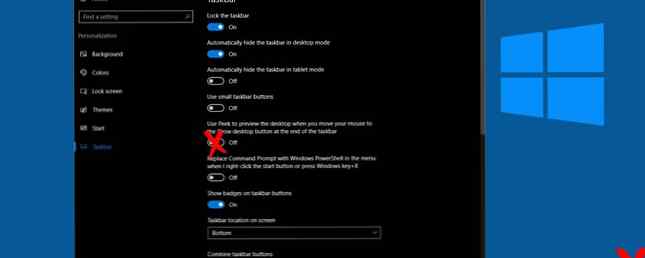
In Windows können Sie Benutzeroberflächenelemente manchmal optimieren und entfernen und an anderen Stellen geizig machen. Die Taskleiste ist ein Windows-Element, das zahlreiche Tastenkombinationen enthält. So navigieren Sie in Windows 10-Taskleiste mit Tastenkombinationen So navigieren Sie in Windows 10-Taskleiste mit Tastenkombinationen Tastenkombinationen sind eine großartige Möglichkeit, in weniger Zeit mehr auf Ihrem PC zu erledigen. Hier finden Sie eine große Sammlung von Verknüpfungen, die sich auf die Windows-Taskleiste beziehen. Lesen Sie mehr und veränderbare Einstellungen, hat aber einen Teil, der Sie stören könnte.
Auf der rechten Seite Ihrer Taskleiste befindet sich ein kleiner Splitter, der die Peek-Funktion aktiviert. Wenn Sie den Mauszeiger darüber bewegen, werden alle geöffneten Fenster transparent, sodass Sie Ihren Desktop-Hintergrund und die Symbole auf Ihrem Desktop sehen können. Wenn Ihnen diese Funktion nicht gefällt, können Sie sie durch einen Besuch deaktivieren Einstellungen> Personalisierung> Taskleiste und schalten Verwenden Sie Peek, um eine Vorschau des Desktops anzuzeigen… aus. Wenn Sie dies deaktivieren, bleibt aus irgendeinem Grund der kleine Bereich der Taskleiste erhalten.
Um dieses Bit vollständig zu verbergen, müssen Sie eine Einstellung nutzen, die 7+ Taskbar Tweaker bietet. Wir haben dieses Dienstprogramm behandelt. Holen Sie sich mehr aus der Windows-Taskleiste mit 7+ Taskbar Tweaker. Holen Sie mehr aus der Windows-Taskleiste. 7+ Taskbar Tweaker. Könnte die Windows-Taskleiste nützlicher sein? Mit dem 7+ Taskbar Tweaker können Sie schnell Funktionen hinzufügen und die Dinge einfach halten. Passen Sie Ihre Taskleiste an Ihre Bedürfnisse an - ohne Flusen. Lesen Sie mehr vor; Es ist ein Programm, das der Taskleiste alle möglichen Funktionen hinzufügt, z. B. das Verhalten von angehefteten Elementen ändern oder das Mausrad zum Wechseln zwischen Fenstern verwenden. Sie können es auch verwenden, um den Peek-Bereich auszublenden.

Laden Sie dieses Tool herunter und installieren Sie es (Sie können es auch als tragbare App installieren). Nach dem Öffnen sollte eine Option mit dem Namen angezeigt werden Verstecke das “Desktop anzeigen” Taste in der rechten unteren Ecke unter der Andere Header. Überprüfen Sie das und Sie werden diesen Peek-Spot nicht mehr sehen. Beachten Sie, dass Sie dieselbe Funktion mit der Tastenkombination verwenden können Windows-Taste + Komma in Windows 10 / 8.1 oder Windows-Taste + Leertaste in Windows 7.
Suchst du mehr? Schauen Sie sich die erweiterten Optimierungen für die Taskleiste an. 6 Erweiterte Taskleistenveränderungen für Windows 10 6 Erweiterte Taskleistenveränderungen für Windows 10 Windows 10 hat viele Änderungen mit sich gebracht und die Taskleiste wurde nicht verschont. Trotzdem können viele kleine Verbesserungen Ihre Erfahrung verbessern. Wir zeigen Ihnen, wie Sie es perfekt anpassen können. Lesen Sie mehr, um noch weiter zu gehen.
Verwenden Sie die Schaltfläche "Desktop anzeigen" oder finden Sie es nur nervig? Teilen Sie uns mit, ob Sie diese Schaltfläche in den Kommentaren ausgeblendet haben!
Erfahren Sie mehr über: Windows 10, Windows Tricks.


